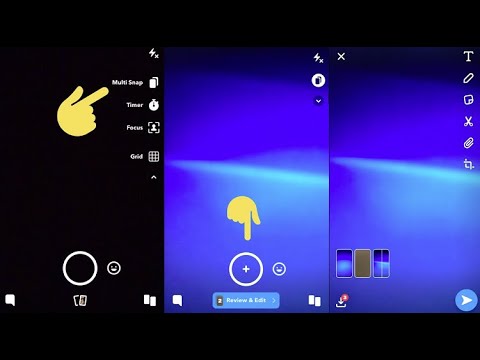
విషయము
- దశల్లో
- పార్ట్ 1 బహుళ పరిచయాలకు స్నాప్ పంపండి
- పార్ట్ 2 ఒకే పరిచయానికి బహుళ ఫోటోలను పంపండి
- పార్ట్ 3 దాని చరిత్రకు బహుళ స్నాప్లను జోడించండి
ఈ రోజు ఒకే స్నాప్ను బహుళ వ్యక్తులకు ఎలా పంపించాలో తెలుసుకోండి, బహుళ ఫోటోలను చాట్కు అటాచ్ చేయండి లేదా స్నాప్చాట్లో మీ చరిత్రలో ఒకేసారి బహుళ స్నాప్లను పోస్ట్ చేయండి.
దశల్లో
పార్ట్ 1 బహుళ పరిచయాలకు స్నాప్ పంపండి
-
స్నాప్చాట్ తెరవండి. ప్రాంప్ట్ వద్ద, మీ యూజర్ పేరు మరియు పాస్వర్డ్ టైప్ చేసి, ఆపై నొక్కండి లాగిన్. -
సంగ్రహ బటన్ను నొక్కండి. ఇది దిగువన మరియు స్క్రీన్ మధ్యలో ఉన్న వృత్తం.- ఫోటో తీయడానికి నొక్కండి లేదా వీడియో రికార్డ్ చేయడానికి నొక్కండి.
- మీ స్నాప్ను సేవ్ చేసిన తర్వాత, మీరు స్టిక్కర్లు, డ్రాయింగ్లు లేదా ఇ జోడించడానికి స్క్రీన్ పైభాగంలో ఉన్న సాధనాలను ఉపయోగించవచ్చు.
- మీరు తీసిన ఫోటో మీకు నచ్చకపోతే, మరొకదాన్ని పునరావృతం చేయడానికి ఎగువ ఎడమ మూలలో ఉన్న క్రాస్ నొక్కండి.
-
పంపు బటన్ నొక్కండి. స్నాప్ యొక్క కుడి దిగువ మూలలో ఉన్న నీలిరంగు నేపథ్యంలో ఇది తెల్ల బాణం చిహ్నం. -
మీరు స్నాప్ పంపాలనుకునే ప్రతి పరిచయాన్ని నొక్కండి. మీరు ఒక వ్యక్తిని ఎన్నుకున్నప్పుడు, వారి పేరు ముందు చెక్ మార్క్ కనిపిస్తుంది.- మెయిలింగ్ జాబితా నుండి తీసివేయడానికి గ్రహీతను మళ్లీ నొక్కండి.
-
పంపు బటన్ను మళ్లీ నొక్కండి. మీరు ఎంచుకున్న పరిచయాలకు మీ స్నాప్ పంపబడుతుంది.- మీరు ఒకే స్నాప్ను బహుళ వ్యక్తులకు పంపారని మీ పరిచయాలకు తెలియదు.
పార్ట్ 2 ఒకే పరిచయానికి బహుళ ఫోటోలను పంపండి
-
స్నాప్చాట్ తెరవండి. ప్రాంప్ట్ వద్ద, మీ యూజర్ పేరు మరియు పాస్వర్డ్ టైప్ చేసి, ఆపై నొక్కండి లాగిన్. -
కుడి వైపుకు స్వైప్ చేయండి. ఈ చర్య మీరు స్నాప్చాట్లో స్నేహితుడైన మీ పరిచయాల పేజీని తెరుస్తుంది.- మీరు స్క్రీన్ దిగువ ఎడమ మూలలో ఉన్న చాట్ బబుల్ చిహ్నాన్ని కూడా నొక్కవచ్చు.
-
మీరు స్నాప్ పంపాలనుకుంటున్న పరిచయాన్ని నొక్కండి. -
ఫోటో చిహ్నాన్ని నొక్కండి. చాట్ స్క్రీన్ దిగువ ఎడమ మూలలో మీరు చూసే మొదటి ఎంపిక ఇది. మీరు దాన్ని నొక్కినప్పుడు, మీ పరికరం యొక్క ఫోటో లైబ్రరీ తెరవబడుతుంది. -
మీరు పంపాలనుకుంటున్న ఫోటోలను ఎంచుకోండి. ఎంచుకున్న చిత్రాలు వాటి ఎగువ ఎడమ మూలలో నీలిరంగు చెక్ గుర్తును కలిగి ఉంటాయి.- ఫోటో ఎంపికను తీసివేయడానికి నీలిరంగు చెక్మార్క్ నొక్కండి.
-
పంపు బటన్ నొక్కండి. గ్యాలరీ యొక్క కుడి దిగువ మూలలో ఉన్న నీలం చిహ్నం ఇది. ఫోటోలు చాట్ విండోలో కనిపిస్తాయి మరియు గ్రహీత వాటిని చూసే వరకు అక్కడే ఉంటాయి.
పార్ట్ 3 దాని చరిత్రకు బహుళ స్నాప్లను జోడించండి
-
మీ పరికరాన్ని మోడ్లో ఉంచండి విమానం. మీరు ఒకేసారి మీ చరిత్రకు అనేక అంశాలను జోడించాలనుకుంటే, మీరు ఇంటర్నెట్కు కనెక్ట్ కానప్పుడు స్నాప్లను తీసుకోండి.- ఐప్యాడ్ లేదా ఐఫోన్లో: కంట్రోల్ సెంటర్ను ప్రారంభించడానికి స్క్రీన్ నుండి క్రిందికి స్వైప్ చేసి, ఆపై విమానం చిహ్నాన్ని నొక్కండి.
- Android: నోటిఫికేషన్ బార్ను తెరవడానికి పై నుండి క్రిందికి స్వైప్ చేసి, విమానం చిహ్నాన్ని నొక్కండి.
-
స్నాప్చాట్ తెరవండి. ప్రాంప్ట్ వద్ద, మీ యూజర్ పేరు మరియు పాస్వర్డ్ టైప్ చేసి, ఆపై నొక్కండి లాగిన్. -
సంగ్రహ బటన్ను నొక్కండి. ఇది దిగువన మరియు స్క్రీన్ మధ్యలో ఉన్న వృత్తం.- ఫోటో తీయడానికి నొక్కండి లేదా వీడియో రికార్డ్ చేయడానికి నొక్కండి.
-
బటన్ నొక్కండి స్టోరీ. ఇది గుర్తుతో కూడిన చతురస్రం+ ఇది స్క్రీన్ దిగువన ఉంది.- మీరు ఇంటర్నెట్కు కనెక్ట్ అయి ఉంటే, ఇది వెంటనే మీ చరిత్రకు జోడించబడుతుంది. మీరు మోడ్లో ఉన్నందున విమానంమీరు ఆన్లైన్లో ఉన్నప్పుడు భాగస్వామ్యం చేయగల స్నాప్ల జాబితాకు ఇది జోడించబడుతుంది.
-
క్యూలో మరిన్ని స్నాప్లను జోడించండి. మీరు వెళ్ళేటప్పుడు మీ చరిత్రకు ప్రతిదాన్ని జోడించేటప్పుడు వీలైనన్ని ఎక్కువ స్నాప్లను తీసుకోండి. -
మోడ్ను ఆపివేయి విమానం. దీన్ని చేయడానికి ముందు మీరు స్నాప్చాట్ నుండి బయటకు వెళ్లవలసిన అవసరం లేదు.- ఇంటర్నెట్కు తిరిగి కనెక్ట్ అవ్వడానికి కంట్రోల్ సెంటర్ (ఐప్యాడ్ లేదా ఐఫోన్) లేదా నోటిఫికేషన్ బార్ (ఆండ్రాయిడ్లో) లో మళ్లీ విమానం చిహ్నాన్ని నొక్కండి.
- మోడ్ నిష్క్రియం చేసిన తరువాత తిరిగి కనెక్ట్ విమానం కొన్ని క్షణాలు పట్టవచ్చు.
-
పేజీని ప్రదర్శించడానికి ఎడమ వైపుకు స్వైప్ చేయండి కనుగొనండి.- మీరు బటన్ను కూడా నొక్కవచ్చు కనుగొనండి స్క్రీన్ కుడి దిగువ మూలలో.
-
పక్కన ఉన్న మెనుని నొక్కండి నా కథ. మీరు ఇప్పుడు ఉన్నప్పుడు లోడ్ చేయలేని అన్ని స్నాప్ల జాబితాను చూస్తారు విమానం. ఎక్స్ప్రెషన్ మళ్లీ ప్రయత్నించడానికి తాకండి ప్రతి స్నాప్ దిగువన కనిపించాలి. మీరు జాబితా దిగువన పురాతన స్నాప్ (మీరు తీసుకున్న మొదటిది) చూస్తారు.- మెను బటన్ నిలువు ఎలిప్సిస్గా కనిపిస్తుంది.
-
చరిత్రకు జోడించడానికి ప్రతి స్నాప్ నొక్కండి. పురాతన స్నాప్ జాబితా దిగువన ఉందని గుర్తుంచుకోండి, దాని కోసం మీరు అక్కడ ప్రారంభించాలి మరియు ఎక్కువ లేనంత వరకు ప్రతిదాన్ని నొక్కండి. -
మీ చరిత్రను చూడటానికి నా కథను నొక్కండి. మీరు జోడించిన ప్రతి స్నాప్ ఇప్పుడు మీ చరిత్రలో సరైన క్రమంలో కనిపిస్తుంది.- మీరు వేగంగా ఉంటే, మీరు మోడ్ను ఉపయోగించకుండా అనేక స్నాప్లను తీసుకొని వాటిని ఒకేసారి లోడ్ చేయవచ్చు విమానం ఈ ఎన్ బ్లాక్ చేయడానికి.